C4D中移动工具使用方法介绍
设·集合小编 发布时间:2023-03-08 10:00:57 1832次最后更新:2024-03-08 10:59:35
导语概要
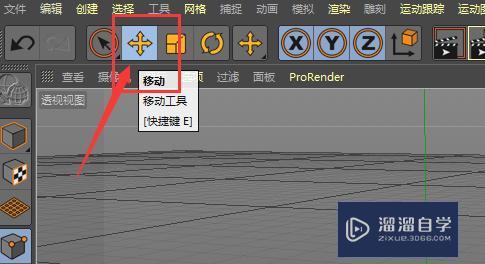
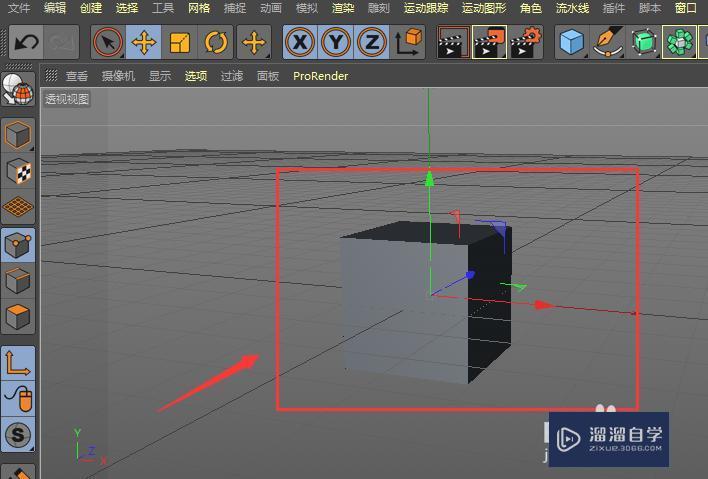

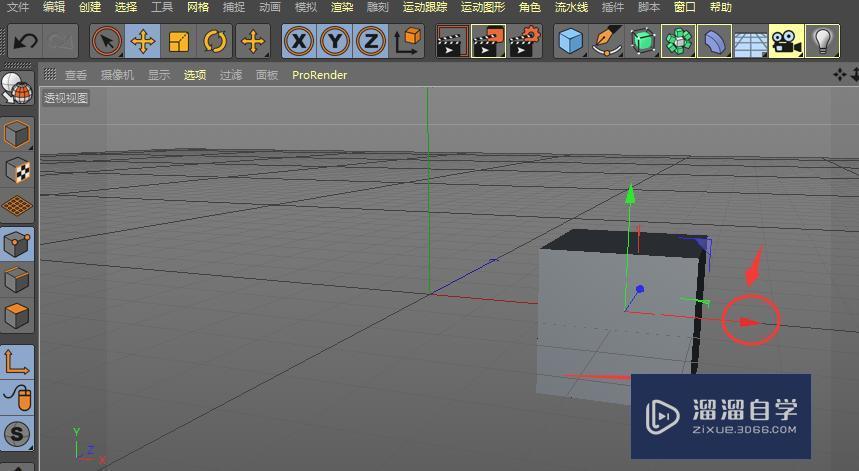
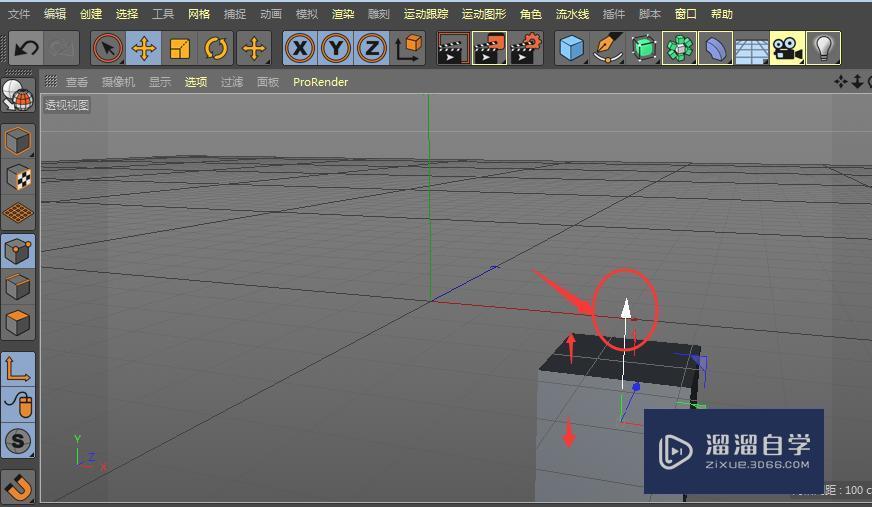
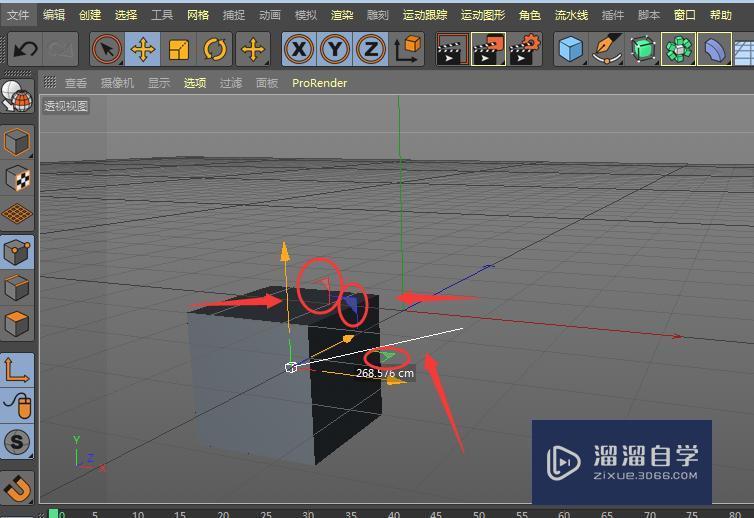
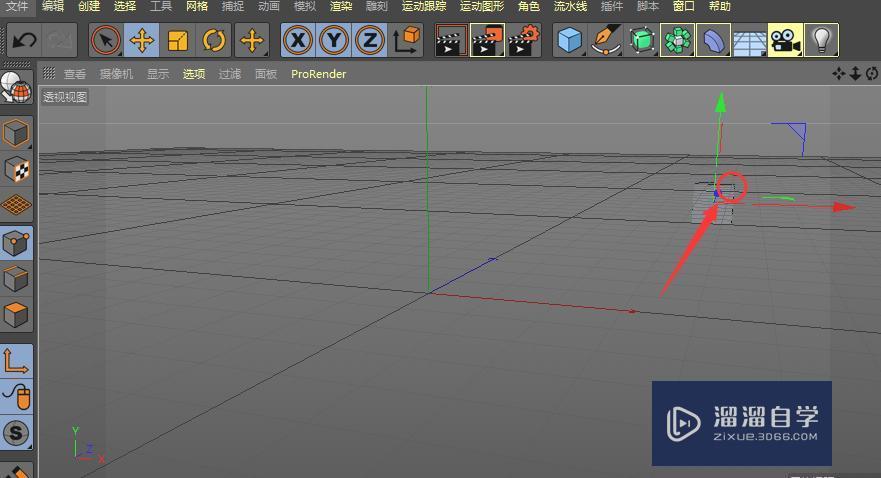
第1步如图,属性工具中这个选项便是移动工具了,快捷键是E第2步当我们建立一个图形的时候,就会发现在三个方向上各有一个箭头,我们调节方向就需要借助这三个方向轴,分别是X/Y/Z第3步三个方向箭头颜色不同,代表的方向也不同,红色箭头指示的只能在X轴移动第4步当然选中Y轴箭头,也只能在Y轴上下方向移动第5步Z轴也是同样的道理,还可以借助移动来制作远小近大的效果第6步另外大家也注意到,在立体型的周边还有三个角度的网状形状,我们可以选中它来调节坐标位置;另外鼠标选中中间点也可以对整个图形进行移动。
学习C4D中的移动工具是很有必要的,该工具可以根据各个方向的不同调整对应的方向轴。对于我们建模十分有帮助,那么下面我就给大家带来,C4D中移动工具使用方法介绍。希望能帮助到有需要的人。
工具/软件
电脑型号:联想(Lenovo)天逸510S; 系统版本:联想(Lenovo)天逸510S; 软件版本:C4D R20
方法/步骤
第1步
如图,属性工具中这个选项便是移动工具了,快捷键是E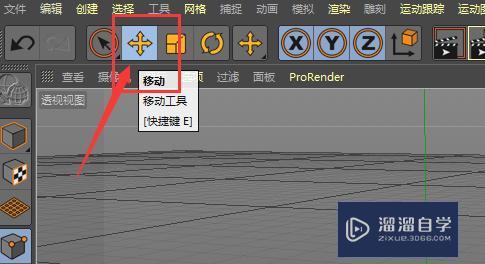
第2步
当我们建立一个图形的时候,就会发现在三个方向上各有一个箭头,我们调节方向就需要借助这三个方向轴,分别是X/Y/Z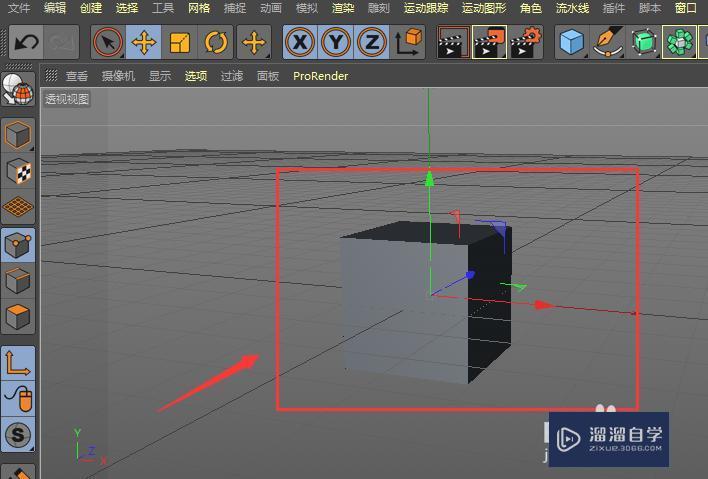
第3步
三个方向箭头颜色不同,代表的方向也不同,红色箭头指示的只能在X轴移动
第4步
当然选中Y轴箭头,也只能在Y轴上下方向移动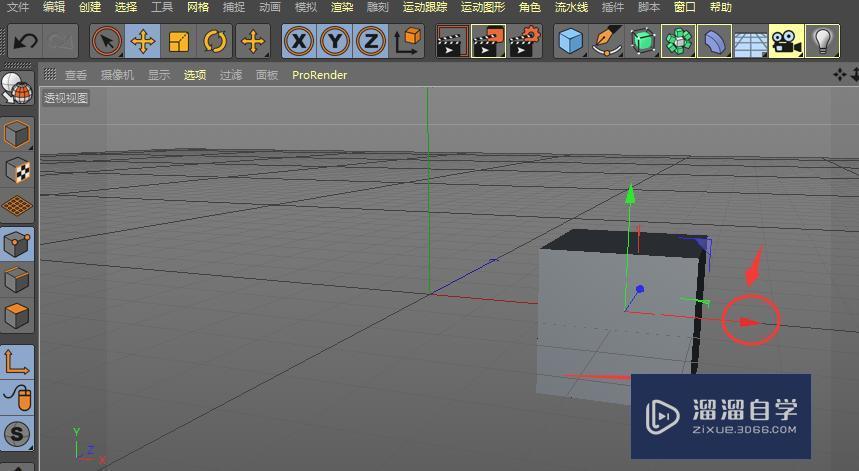
第5步
Z轴也是同样的道理,还可以借助移动来制作远小近大的效果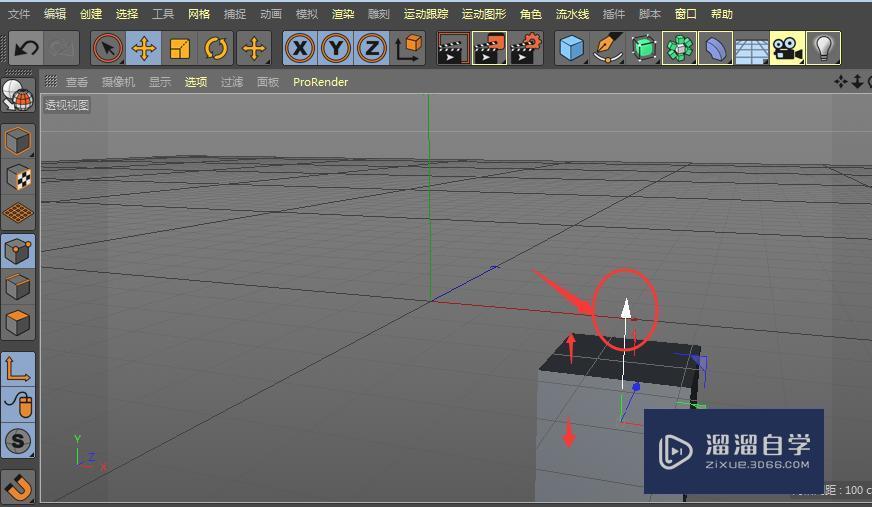
第6步
另外大家也注意到,在立体型的周边还有三个角度的网状形状,我们可以选中它来调节坐标位置;另外鼠标选中中间点也可以对整个图形进行移动。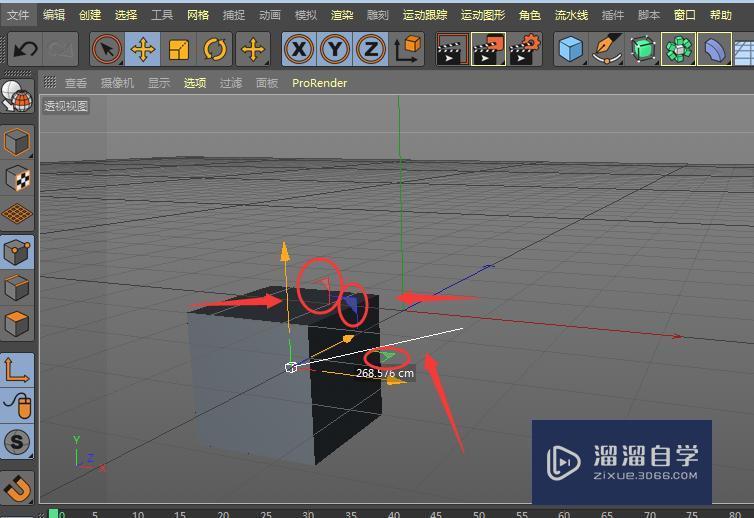
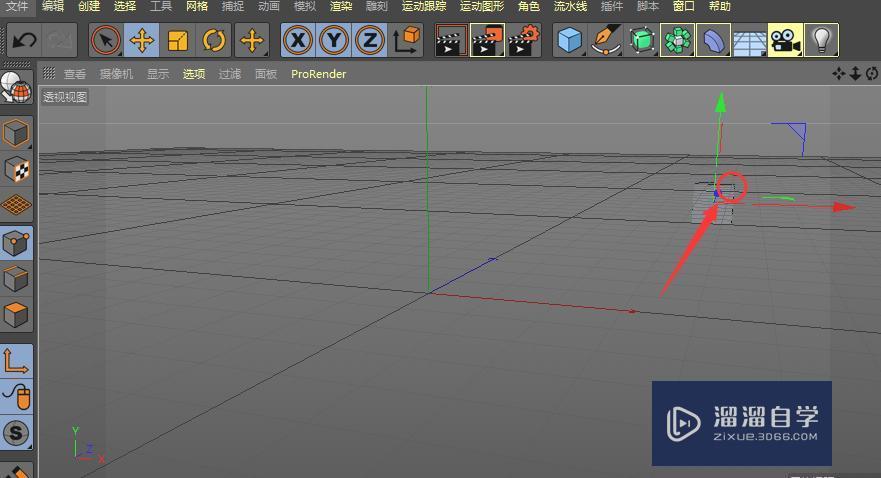
- 上一篇:C4D 如何切换视图显示?
- 下一篇:C4D中旋转工具是如何使用的?
相关文章
- MaxtoC4D3.4汉化版3DMax转C4D格式Max模型转C4D技巧
- PS里面怎么把标尺工具调出来?
- PS抠图工具详解
- PS涂抹工具在哪?
- 如何利用PS选框工具选择图片?
- PS怎样是用测量工具?
- C4D渲染器哪个好用?
- C4D界面的简单介绍
- C4D阵列工具的使用方法教程讲解
- C4D在可编辑状态下移动不了解决方法
- C4D物体选不中不能移动解决方法
- C4D怎么用不了移动缩放工具
- C4D物体整体缩放,等比例放大缩小,快捷键介绍
- C4D如何使用扫描工具?
- C4D建模中如何使用扭曲工具?
- C4D建模中的扫描工具使用方法
- C4D建模工具之--对称
- C4D建模中笔刷工具属性的使用方法
- C4D中笔刷工具使用教程
- C4D画笔工具怎么用 如何用画笔工具把图案描出来
- C4D造型工具组之阵列工具介绍
- 如何使用C4D的优化工具?
- C4D如何使用消除工具?
- C4D 造型工具组之阵列工具
- C4D中缩放工具使用技巧
- C4D优化工具的应用举例
- C4D造型工具组之对称工具介绍
- Photoshop里的喷枪和涂抹工具在哪里?
- 3DSMax怎么调移动工具?
- 3DSMax怎么添加和移除关键点工具?
- 3DSMax扫描工具如何使用?
- 3DsMax如何使用变换工具框?
- 3DSMax中的选择工具如何使用?
- 3DSMax中64位点捕捉工具使用方法
- 如何恢复3DsMax的主工具栏?
- 3DSMax中如何将阵列工具添加到工具栏?
- 3DSMax如何能开启使用大工具栏按钮?
- 3DSMax怎样关闭视口工具的提示?
- 3DSMax怎么设置浮动工具栏显示?
- 3DsMax如何关闭启用视口工具提示?
- PS如何用画笔工具绘图?
- PS中画笔工具怎么用?
- PS怎么用画笔工具?
- PS画笔工具用法教程
- 如何使用Photoshop模糊工具处理图片?
- Photoshop中如何使用铅笔工具写字?
- PS中对齐工具在哪里?
- PS怎么使用选框工具?
- PS中的选框工具怎么用?
- PS矩形选框工具怎么用?
- PS如何使用选框工具?
- PS渐变工具怎么使用?
- PS怎么使用渲染工具?
- PS如何使用椭圆工具?
- PS如何使用涂抹工具?
- PS涂抹工具应该如何使用?
- PS中涂抹工具怎样使用?
- 如何利用PS工具快速绘制网格?
- PS透视变形工具怎么用?
- PS怎么载入工具预设?
- Photoshop如何导入工具预设的?
- 怎么使用PS渐变工具?
- Photoshop中如何使用吸管工具?
- 如何用Photoshop工具画直线和斜线?
- PS中如何用矩形工具选区?
- PS里矩形工具怎么用?
- PS怎么使用矩形工具?
- PS里面的切片工具怎么用?
- PS中的修补工具怎么用?
- PS内容识别工具在哪?
- PS旋转工具怎么使用?
- WPS的工具选项在哪?
- Photoshop安装配色工具coolorus的方法
- 如何运用PS的仿制工具?
- PS怎么使用仿制工具?
- 在PS中怎样去使用标尺工具?
- PS标尺工具怎么用?
- PS里标尺工具怎么用?
- PS中涂抹工具有什么用?
- PS中涂抹工具和模糊工具怎么用?
- PS油漆桶工具怎么用?
- PS中怎么运用模糊处理工具?
- PS怎么使用模糊工具?
- PS的模糊工具怎么用?
- 如何用PS的模糊工具?
- Photoshop中如何使用工具栏的直线工具?
- PS如何使用直线工具?
- PS工具面板不见了如何调出来?
- PS里的形状工具怎么应用?
- 怎么用Photoshop中的抽出工具?
- 怎样使用Photoshop抽出工具?
- PS6移动工具的简单运用
- PS快速选择工具怎么抠图?
- Photoshop怎么调取右侧的工具栏图层?
- 怎样利用PS的椭圆选框工具画圆环?
- Photoshop怎么使用修补工具?
- PS中修补工具怎么用?
- Photoshop合并形状工具的方法
- WPS表中没数据分析工具怎么办?
- PS有什么局部变形的工具?
- 怎样用Photoshop文字工具画中间圆点?
- C4D缩放工具如何使用?
- C4D怎么用滑动工具来修改模型?
- 怎么利用PS工具给皮肤添加纹理质感?
- PS怎么用剪裁工具剪出固定大小的图片?
- PS画板工具怎么添加使用?
- C4D焊接工具怎么用?
- C4D阵列工具怎么添加多个模型?
- C4D桥接工具怎么连接面?
- PS怎么将画板工具添加到附加工具?
- PS怎么使用画板工具?
- C4D怎么用斜切工具制作模型?
- C4D活动视图工具怎么用?
- PS渐变工具怎样添加新的样式?
- PS怎么在图层里添加渐变工具?
- PS套索工具如何自动闭合?
- Photoshop铅笔工具的使用教程
- PS铅笔工具如何使用?
- PS中怎么使用铅笔工具?
- 怎么使用Photoshop铅笔工具?
- PS铅笔工具怎么用?
- Photoshop渐隐工具的使用教程
- 如何利用PS工具扣出自己的手写签名?
- Photoshop标尺工具使用教程
- 怎么使用C4D镜像工具?
- C4D中如何使用布尔工具?
- PS如何使用选择工具?
- Photoshop工具有哪些?
- PS渐变工具变成3D材质拖放工具怎么办?
- PS为什么橡皮檫工具不能擦除?
- 怎么用PS直线工具?
- Photoshop是如何导入工具预设的?
- PS怎么使用PS吸管工具?
- 如何使用C4D软件的镜像工具?
- 怎么使用PS污点修复工具去除图片污点和人物雀斑皱纹?
- PS调色工具使用教程
- PS快速选择工具抠图教程
- PS套索工具用法
- 3DSMax怎么对物体用镜像工具?
- Photoshop上面的一行工具栏不见了怎么恢复?
- Photoshop工具栏不见了怎么显示出来?
- Photoshop吸管工具怎么使用?
广告位


评论列表